Hopp by Wix: 프로 플랜 관리하기
2 분
페이지 메뉴
- 결제 정보 관리하기
- 인보이스 확인하기
- 자주 묻는 질문
Hopp 플랜을 프로로 업그레이드한 후에는 언제든지 결제 세부 정보를 관리하고 인보이스를 확인할 수 있습니다.
업그레이드할 준비가 되었다면:
아직 업그레이드하지 않았다면, Hopp 플랜을 프로로 업그레이드하는 방법에 대해 자세히 알아보세요.
결제 정보 관리하기
결제 방법 업데이트 및 결제 주기를 포함해 프로 플랜에 대한 모든 결제 및 결제 세부 정보를 관리하세요.
결제 정보를 관리하려면:
- hopp.co로 이동해 로그인합니다.
- 왼쪽에서 Settings을 클릭합니다.
- Manage Hopp Plan 아래에서 Upgrade를 클릭합니다.
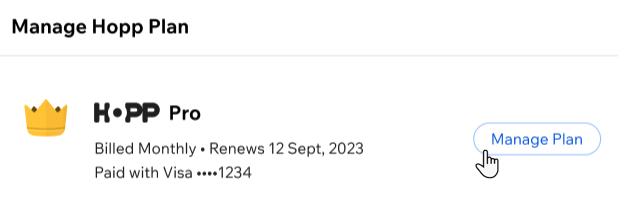
- 결제정보 업데이트를 클릭합니다.
- 결제정보 업데이트 섹션에서 결제 정보를 편집합니다.
- 오른쪽 하단에서 업데이트를 클릭합니다.
인보이스 확인하기
Hopp 계정을 프로 플랜으로 업그레이드하고 요금이 청구되기 시작하면, 언제든지 인보이스를 확인할 수 있습니다.
Hopp 인보이스를 확인하려면:
- hopp.co로 이동해 로그인합니다.
- 왼쪽에서 Settings을 클릭합니다.
- Manage Plan을 클릭합니다.
- View invoices를 클릭합니다.
자주 묻는 질문
아래 질문을 클릭해 Hopp by Wix 프로 플랜에 대한 자세한 내용을 확인하세요.
Hopp 플랜을 프로 플랜으로 업그레이드하려면 어떻게 해야 하나요?
Hopp 프로 플랜 자동 갱신을 취소하려면 어떻게 해야 하나요?


 아이콘을 클릭합니다.
아이콘을 클릭합니다.